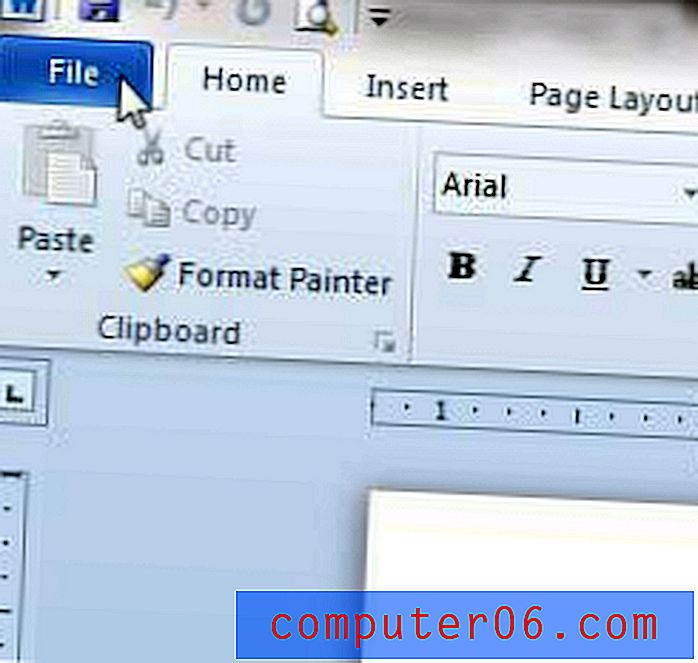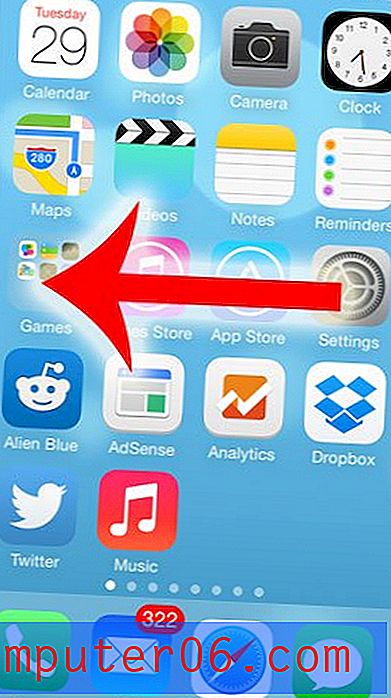Kuidas kustutada kogu lahtri vormindamine programmis Excel 2011
Lahtrite vormindamine võib olla probleemiks, kui vajate andmeid, et neid Microsoft Exceli töölehel teatud viisil kuvada. Lahtri vormingu muutmiseks on palju viise, kuid kui olete arvutustabeli saanud teiselt inimeselt, võib nende muudetud suvandite leidmine olla pettumust valmistav. Õnneks on Microsoft Excel 2011 Maci jaoks funktsioon, mis võib teie valitud lahtritest eemaldada kõik vormingud.
Meie allolev õpetus näitab teile, kuidas kiiresti töölehe iga lahtrit kiiresti valida ja seejärel kõik nendele lahtritele rakendatud vormingud eemaldada. Seejärel saate alustada nullist ja vormindada oma rakuandmed vastavalt oma praegusele projektile.
Eemaldage Excel 2011 arvutustabelilt kogu lahtri vormindamine
Selle artikli toimingud viidi läbi Mac'i opsüsteemi jaoks mõeldud rakenduse Excel 2011 abil. Exceli Windowsi versioonides selle toimingu tegemise meetod on pisut erinev. Kui kasutate rakendust Microsoft Excel 2013, saate lahtri vormingu tühjendada, kasutades selle artikli juhiseid.
- Avage oma tööleht rakenduses Excel 2011 for Mac.
- Klõpsake lahtrit töölehe vasakus ülanurgas, 1. rea pealkirja kohal ja veeru A pealkirja vasakul. See valib töölehe iga lahtri. Alloleval pildil on kõnealune lahter identifitseeritud. Kui teil on siiski vaja valida ainult mõned lahtrid, võite üksikute lahtrite valimiseks klõpsata ja lohistada hiirt või selle valimiseks klõpsata rea vasakul numbril või veeru ülaosas asuval tähel. terve hulk rakke.
- Klõpsake akna ülaosas vahekaarti Avaleht .
- Klõpsake navigeerimisriba jaotises Redigeerimine nuppu Kustuta, seejärel klõpsake suvandit Vormingud .

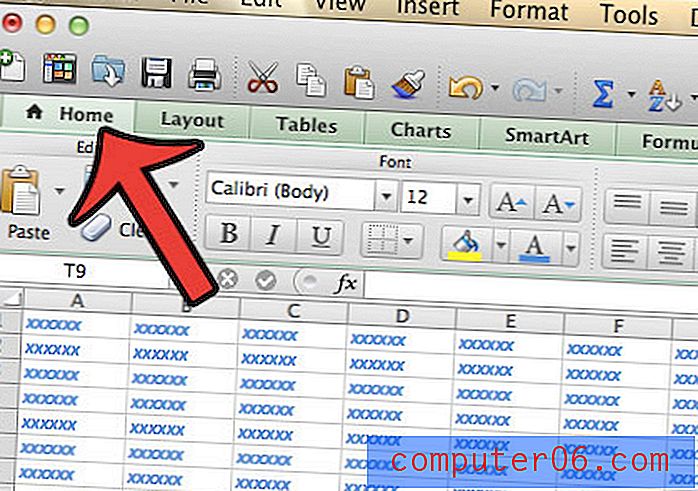
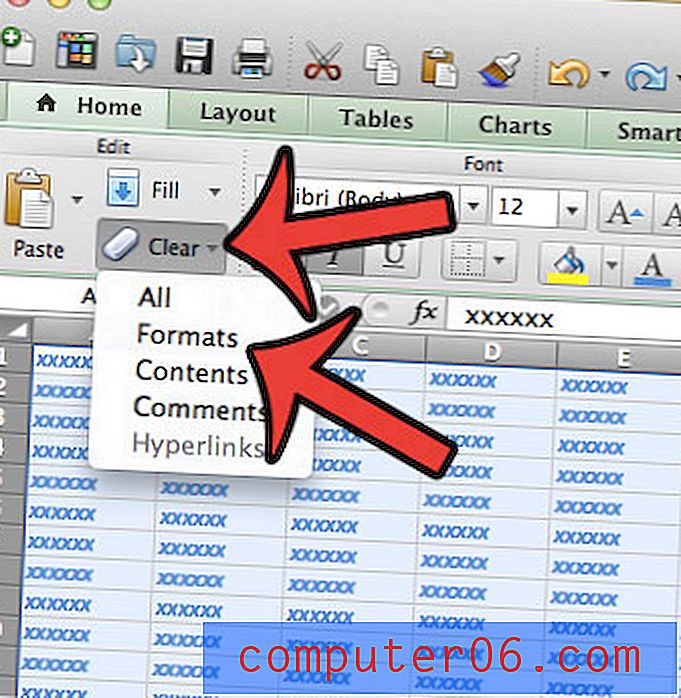
Nüüd eemaldatakse kogu vorming, mis on rakendatud teie töölehe lahtritele. See muudab töölehe lahtrite vormindamise vastavalt projekti jaoks palju lihtsamaks.
Kas teil on raskusi loodud või redigeeritavate töölehtede printimisega rakenduses Microsoft Excel 2011 for Mac? Võite õppida, kuidas oma töölehte ühele lehele printida, kui leiate, et teil on lisaveerge, mis panevad arvutustabelit printima rohkem lehti kui soovite.